Kaip veikia „Google“ dokumentų rinkimas balsu
"Google" Google Dokumentai Herojus / / September 20, 2020
Paskutinį kartą atnaujinta

„Google“ dokumentų rašymas balsu yra nuostabi naujovė, įtraukta į „Google“ dokumentus. Vietoj brangios balso atpažinimo programinės įrangos. Dabar galite naudoti „Google“ dokumentų rašymą balsu.
„Google“ dokumentų rašymas balsu yra nuostabi naujovė, kurią į „Google“ dokumentus įtraukė geri „Google“ inžinieriai. Prieš daugelį metų tam pačiam dalykui įgyvendinti turėjote įsigyti brangią programinę įrangą, pvz., „Dragon Speech“ ar kitą balso atpažinimo programinę įrangą.
Dabar galite įgalinti „Google“ dokumentų rašymą balsu ir paprasčiausiai kalbėti visą savo dokumentą, straipsnį, ataskaitą ar bet ką, ką jums reikia sukurti.
Kaip veikia „Google“ dokumentų rinkimas balsu?
„Google“ integruota balso atpažinimo technologija į savo „Android“ platformą ilgai, kol jie neįvedė jo į „Google“ dokumentus.
Daugelis žmonių nori išsakyti mintis, o ne rašyti. Taigi prasminga tik tai, kad „Google“ pagerintų „Google“ dokumentų naudojimą, integruodama savo dabartinę balso atpažinimo technologiją.
„Google“ dokumentų rašymas balsu apima galimybę valdyti kelias kalbas. Taip pat galite išduoti formatavimo komandas. Tai leidžia jums nukreipti dokumento struktūrą, kad jums visai nereikėtų naudoti klaviatūros.
Tačiau norint spausdinti balsu reikia šiek tiek prisitaikyti. Bet kai priprasite, galite žymiai pagreitinti rašymo procesą.
„Google“ dokumentų rašymo balsu naudojimas
Norėdami naudoti šią funkciją „Google“ dokumentuose, turite tiesiog įgalinti mikrofoną „Tipas balsu“. Tada pasirinkite mikrofono piktogramą ir būsite pasirengę padiktuoti savo dokumentą.
Norėdami pradėti, paleiskite „Google“ dokumentus. Pasirinkite Įrankiai meniu ir pasirinkite Rašymas balsu iš išskleidžiamojo meniu.
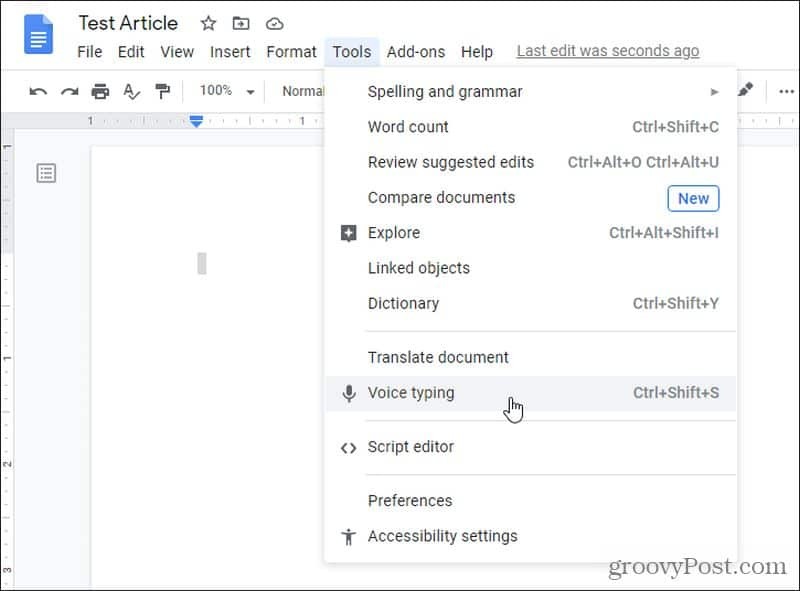
Tai atidarys mikrofono piktogramą naujame lange. Galite perkelti šį mažą langą aplink dokumentą taip, kaip jums reikia, kad jis neužblokuotų jūsų diktuojamo dalyko.
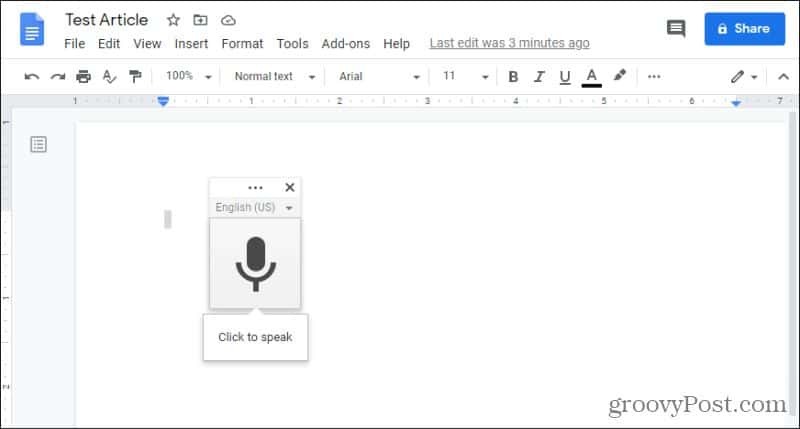
Norėdami pradėti diktuoti dokumentą, tiesiog pasirinkite mikrofono piktogramą. Piktograma taps raudona, kai ji klausysis jūsų (per mikrofoną).
Tiesiog pradėkite kalbėti kaip paprastai, ir jūs pamatysite, kaip jūsų žodžiai dokumente pasirodys vedant tekstą.
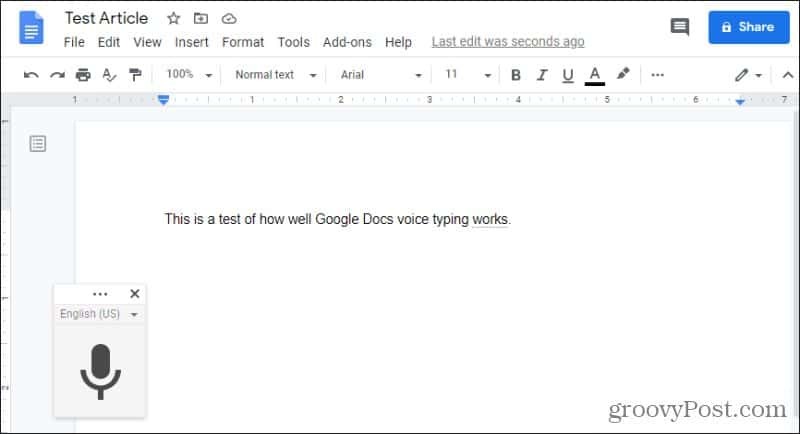
Būtinai nurodykite, kur yra skyryba. Toliau pateikiami visi skyrybos tipai, kuriuos galite nurodyti „Google“ dokumentams naudoti.
- Laikotarpis
- Kablelis
- Šauktukas
- Klaustukas
Tiesiog pasakykite bet kurią iš tų komandų sakinio viduryje arba pabaigoje, kad pritaikytumėte tą skyrybos ženklą.
Pastaba: Labai svarbu kalbėti šiek tiek lėtai ir gerai ištarti savo žodžius. Jei kalbėsite greitai ar murmėsite, pastebėsite, kad balso atpažinimo technologija gali įvesti neteisingus žodžius arba visiškai neteisingas frazes.
Keletas kitų pastabų apie diktuojant jūsų parašymą „Google“ dokumentuose:
- Pirmoji bet kurio sakinio raidė bus rašoma didžiosiomis raidėmis.
- Tikriniai daiktavardžiai taip pat bus rašomi didžiąja raide.
- Klaidingai rašoma, nes rašymo balsu funkcija naudoja tik žinomus žodyno žodžius.
- Fono triukšmas gali trukdyti, todėl įsitikinkite, kad dirbate ramioje patalpoje.
- Jei per ilgai pristabdysite, spausdinimo balsu funkcija automatiškai bus išjungta ir nebebus klausoma.
Tam reikia šiek tiek priprasti, tačiau, kai gerai eisi ir gerai pasakysi, pastebėsi, kad galutiniame produkte klaidų beveik nėra.
Pridedama nauja pastraipa su rašymu balsu
Kitas klausimas yra tai, ką darote, kai turite atlikti bet kokį specialų formatavimą? Naujos pastraipos pridėjimas, įtrauka ir teksto lygiavimas yra dalykai, kuriuos galite padaryti dažnai rašydami, daug nesvarstydami.
„Google“ dokumentų rinkimo balsu funkcija leidžia nurodyti specialias komandas, nurodančias, kaip formatuoti tekstą.
Pvz., Jei norite pradėti naują liniją, išdėstytą viena tarpo, tiesiog pasakykite „nauja eilutė“. Jeigu nori pradėti naują pastraipą, pasakykite „nauja pastraipa“.
Taip pat galite greitai pasirinkti ir formatuoti tekstą sakydami maždaug taip: „Pasirinkite paskutinę pastraipą, sulygiuokite centrą“. Pamatysite pasirinktą visą paskutinę pastraipą ir perkelsite į dokumento vidurinę vietą.
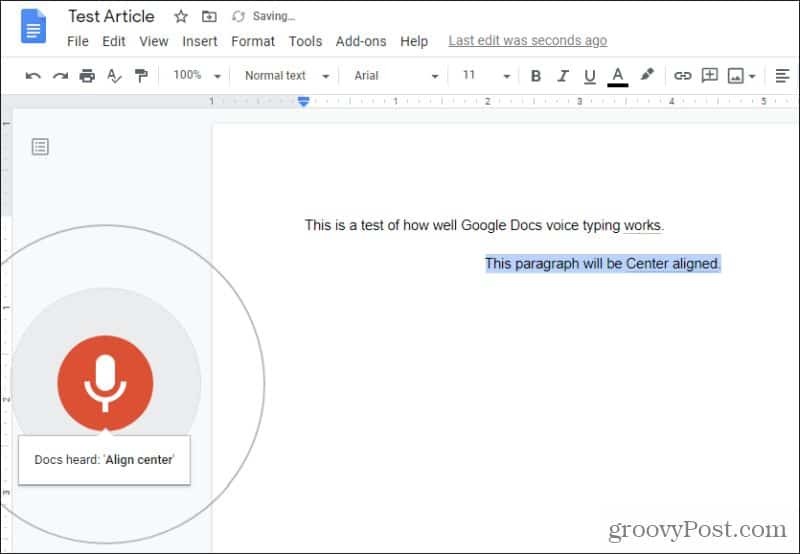
Įsitikinkite, kad po atskirų komandų trumpam pristabdykite, kad balso rinkimo variklis atpažintų ją kaip komandą.
Specialus balso komandų formatavimas
Panagrinėkime keletą kitų specialių formatavimo komandų, kurias galite naudoti rašydami.
Jei norite performatuoti sakinį ar žodį, galite naudoti tą patį metodą. Nurodykite „Google“ dokumentams, ką pasirinkti ir kaip formatuoti.
Pavyzdžiui, jei norite perbraukęs paskutinį žodį jūs sakėte, tiesiog pasakykite: „Pasirinkite paskutinį žodį, perbraukite“.
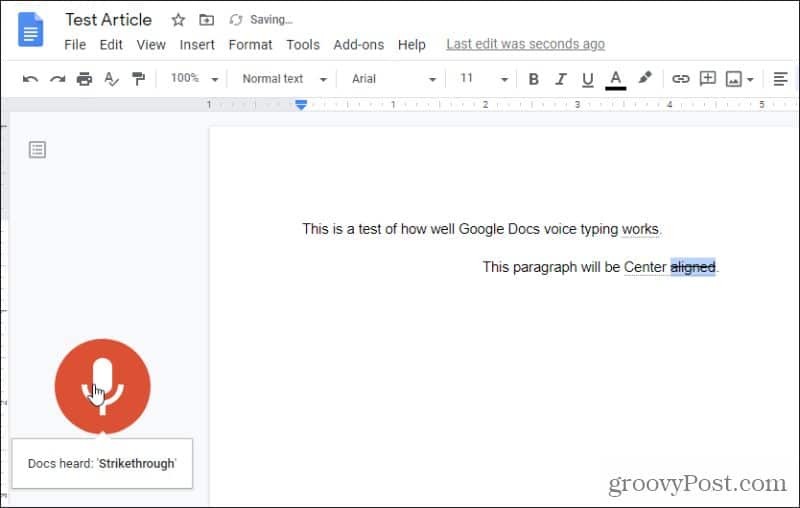
Šios dvi komandos vyksta greitai viena po kitos. Pasirenkamas paskutinis žodis, tada bus pritaikytas perbrauktas formatavimas.
Toliau pateikiamos visos specialiosios komandos, kurias galite naudoti norėdami pasirinkti tekstą diktuodami dokumentą:
- Pasirinkite viską / paskutinę pastraipą / paskutinį žodį
- Ištrinti visą / paskutinę pastraipą / paskutinį žodį
Taikykite pasirinkto formatavimą naudodami bet kurią iš šių komandų:
- Sulygiuokite centrą / kairę / dešinę
- Taikyti įprastą tekstą arba antraštę (nuo 1 iki 6)
- Taikyti pavadinimą arba paantraštę
- Paryškintas / kursyvas / kursyvas / pabraukimas
- Perbraukimas /stenograma/superscript
- Sumažinti / padidinti įtrauką
- Tarpai tarp eilutės dviguba / viena arba sunumeruota (1–100)
- Sumažinti / padidinti šrifto dydį
- Išvalyti / pašalinti formatavimą
- Sukurkite sąrašą su ženkleliais, po kurio eina „įterpti kulką“ arba „nauja eilutė“
- Sukurkite sunumeruotą sąrašą, po kurio rašoma „įterpti kulką“ arba „nauja eilutė“
Taip pat galite pašalinti bet kokį pritaikytą formatą pasirinkdami tą patį tekstą ir sakydami „pašalinti formatavimą“ arba „išvalyti formatavimą“.
Taip pat lengva sukurti lenteles. Tiesiog naudokite komandą „įterpti lentelę“, po kurios eina komandos, norėdami įterpti arba ištrinti stulpelius ir eilutes. Tačiau rašyti lentelėse gali būti sudėtinga jūsų balsu. Jums gali tekti pasirinkti konkrečias langelius, į kuriuos reikia diktuoti.
Diktuokite specialias komandas kaip ne komandą
Jums gali kilti klausimas, kaip iš tikrųjų galite priversti „Google“ dokumentus įvesti žodį „perbraukta“ arba „nauja pastraipa“, užuot traktuojus jį kaip komandą. Tai taip pat lengva.
Priežastis, kurią jums reikia pristabdyti išleidus komandą, yra ta, kad „Google“ dokumentai gali ją atpažinti kaip komandą. Jei toliau veskite tekstą, „Google“ dokumentai išsaugos tekstą, užuot paleidę komandą.
Žemiau pateiktame pavyzdyje aš garsiai pareiškiau: „Tai yra žodžių, tokių kaip perbraukimas, kad sulygiuotumėte centrą, ir naujų pastraipų laikotarpis, sakymo testas“.
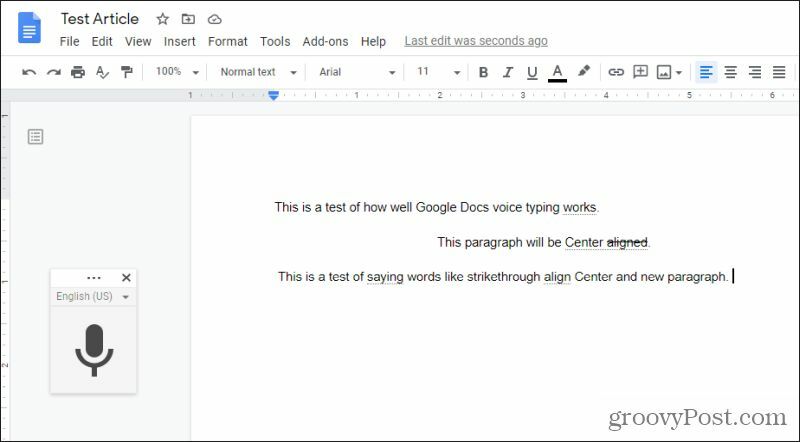
Kaip matote, „Google“ dokumentai paprasčiausiai surinko visus tuos žodžius, nes aš toliau kalbėjau iki komandos „periodas“, kur aš pristabdžiau.
„Google“ dokumentų rinkimo balsu kalbos
Jei nesate gimtoji anglų kalba, vis tiek galite naudoti „Google“ dokumentų rašymą balsu. Tam tiesiog reikia pakeisti kalbą.
Tai galite padaryti pasirinkdami rodyklę žemyn numatytojo dešinėje Anglų (JAV) nustatymas mikrofono piktogramos viršuje.
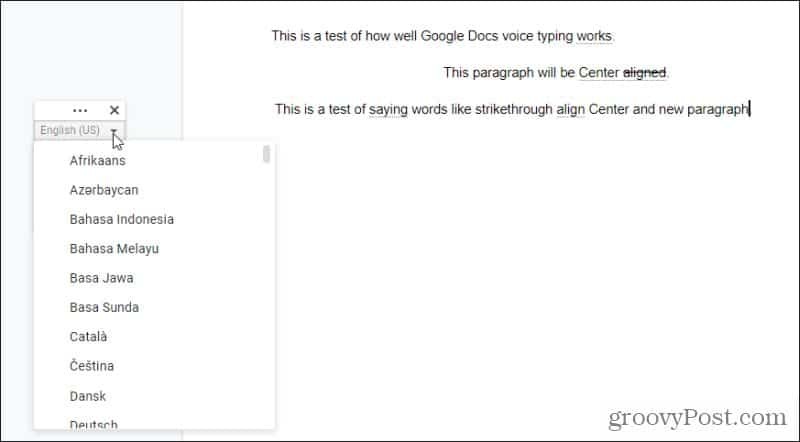
Mūsų vertinimu, sąraše galima pasirinkti maždaug 1000 skirtingų kalbų. Jie taip pat apima daugybę kalbų, pavyzdžiui, ispanų, tarmes.
Tačiau galioja tos pačios taisyklės. Visada turėtumėte kalbėti lėtai ir gerai ištarti savo žodžius. Pristabdykite išleidę komandas arba tęskite kalbą, jei tiesiog norite, kad „Google“ dokumentai padiktuotų ką tik pasakytą žodį.
„Google“ dokumentų rinkimas balsu yra labai galinga funkcija, ypač žmonėms, kalbantiems iškalbingiau nei jie rašo. Gebėjimas padiktuoti rašymą tokiu atveju iš tikrųjų gali žymiai pagerinti jūsų rašymą. Išbandykite spausdinimo balsu funkciją ir skirkite sau daug laiko prisitaikyti prie šio naujo rašymo būdo.



